Comment modifier le dossier de démarrage Outlook

Par défaut, lorsque vous démarrez Outlook, la boîte de réception du premier compte de messagerie que vous avez ajouté est automatiquement ouverte. Toutefois, il se peut que ce ne soit pas le dossier de messagerie que vous utilisez le plus.
Vous pouvez choisir un dossier différent dans ce compte ou dans un autre compte lorsque Outlook s'ouvre. Vous avez peut-être créé une règle pour transférer des courriers électroniques d'une personne ou d'une société spécifique vers un dossier et vous souhaitez accéder à ce dossier automatiquement lorsque vous ouvrez Outlook. Ou, peut-être que vous voulez ouvrir une boîte de réception à partir d'un compte que vous avez ajouté récemment. Nous allons vous montrer comment sélectionner le dossier qui s'ouvre automatiquement
Pour commencer, cliquez sur l'onglet "Fichier" de la fenêtre principale d'Outlook
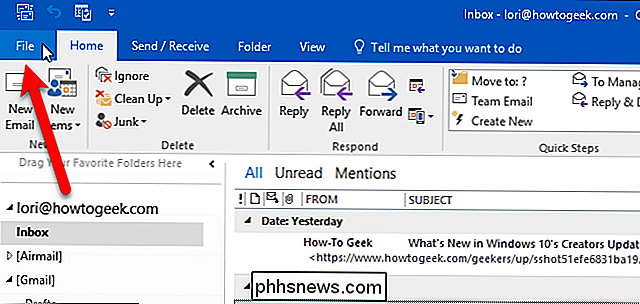
Sur l'écran des coulisses, cliquez sur "Options" dans la liste des éléments à gauche.
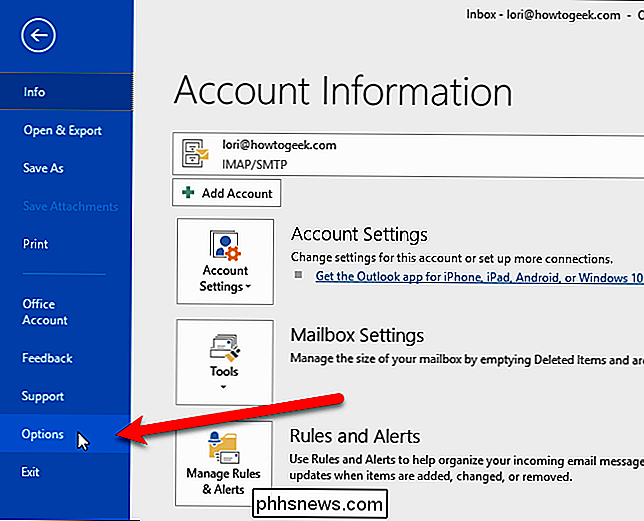
Dans la boîte de dialogue Options, cliquez sur "Avancé" dans la liste des éléments à gauche
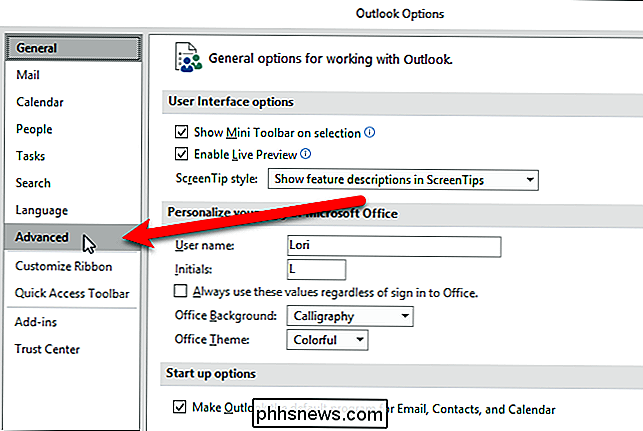
Dans la section Démarrer et quitter Outlook à droite, cliquez sur le bouton "Parcourir" à droite du "Démarrer Outlook dans ce dossier"
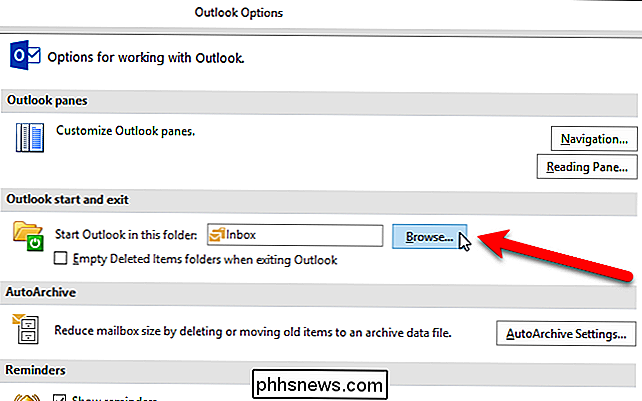
Dans la boîte de dialogue Sélectionner des dossiers, tous vos comptes sont répertoriés avec leurs dossiers respectifs sous eux. Sélectionnez un dossier de n'importe quel compte et cliquez sur le bouton "OK"
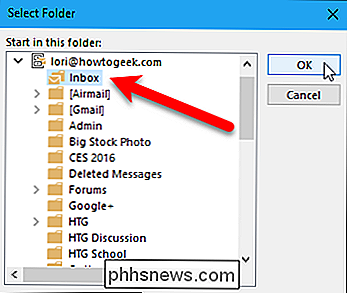
Cliquez sur le bouton "OK" dans la boîte de dialogue Options
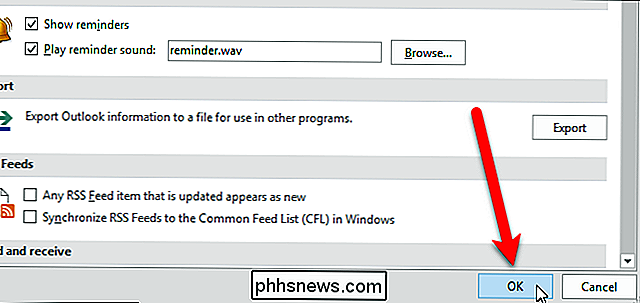
Maintenant, lorsque vous ouvrez Outlook, le dossier choisi s'ouvre automatiquement.

Comment marquer les messages comme lus dès que vous cliquez dessus dans Outlook
Vous sentez-vous ennuyé que Outlook ne marque pas les messages comme lus dès que vous cliquez et les affichez dans le volet de lecture? Ici, nous vous montrons comment faire qu'Outlook les marque comme lues dès leur ouverture. Par défaut, Outlook ne marque pas un message comme lu tant que vous n'avez pas sélectionné un autre message.

Comment redimensionner des applications Android sur des Chromebooks
La prise en charge Android sur les Chromebooks a commencé avec Android 6.0, qui permet uniquement aux applications de fonctionner en mode plein écran ou de réduire la taille statique. Ce n'est pas la meilleure disposition pour de nombreuses applications sur les Chromebooks, et Google a finalement changé cela avec Android 7.



